Αντιμετώπιση προβλημάτων -WEP-
 Εμφανίζεται το μήνυμα "Αποτυχία σύνδεσης με τον ασύρμ. δρομολογητ. <Βλ. εγχειρίδιο>"
Εμφανίζεται το μήνυμα "Αποτυχία σύνδεσης με τον ασύρμ. δρομολογητ. <Βλ. εγχειρίδιο>"
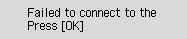

-
Έλεγχος 1 Βεβαιωθείτε ότι ο κωδικός πρόσβασης που καταχωρίσατε για τον ασύρματο δρομολογητή και ο αριθμός κλειδιού WEP που επιλέξατε είναι σωστοί.
-
Έλεγχος 2 Επαναφέρετε το σφάλμα και, στη συνέχεια, επαναλάβετε τη ρύθμιση του εκτυπωτή.
Πατήστε το κουμπί OK.
Για να αλλάξετε τον αριθμό κλειδιού WEP που επιθυμείτε να χρησιμοποιήσετε, αλλάξτε τις ρυθμίσεις του ασύρματου δρομολογητή και, στη συνέχεια, επαναλάβετε την ασύρματη σύνδεση.
Για περισσότερες πληροφορίες σχετικά με την αλλαγή του αριθμού κλειδιού WEP του ασύρματου δρομολογητή, δείτε το εγχειρίδιο του ασύρματου δρομολογητή ή επικοινωνήστε με τον κατασκευαστή του.
-
Έλεγχος 3 Ελέγξτε τις ρυθμίσεις του ασύρματου δρομολογητή.
Εάν έχει απενεργοποιηθεί η λειτουργία DHCP του ασύρματου δρομολογητή, ενεργοποιήστε την και επαναλάβετε τις ρυθμίσεις ασύρματης σύνδεσης.
-
Έλεγχος 4 Ελέγξτε το κλειδί WEP του ασύρματου δρομολογητή.
Αν χρησιμοποιείτε ασύρματο δρομολογητή που δημιουργεί αυτόματα κλειδιά WEP, δείτε το κλειδί WEP (δεκαεξαδικό) που δημιουργήθηκε αυτόματα από τον ασύρματο δρομολογητή και, στη συνέχεια, καταχωρίστε το στον εκτυπωτή.
Για περισσότερες πληροφορίες σχετικά με τον έλεγχο ή την αλλαγή των ρυθμίσεων του ασύρματου δρομολογητή, δείτε το εγχειρίδιο του ασύρματου δρομολογητή ή επικοινωνήστε με τον κατασκευαστή του.
-
Έλεγχος 5 Ελέγξτε τις ρυθμίσεις της λειτουργίας φιλτραρίσματος διευθύνσεων MAC.
Αν έχει ενεργοποιηθεί η λειτουργία φιλτραρίσματος διευθύνσεων MAC στον ασύρματο δρομολογητή, αλλάξτε τις ρυθμίσεις ώστε να γίνει αποδεκτή η διεύθυνση MAC του εκτυπωτή.
Για να δείτε τη διεύθυνση MAC του εκτυπωτή, ακολουθήστε τα παρακάτω βήματα.
- Πατήστε το κουμπί Ρύθμιση (Setup).
- Χρησιμοποιήστε το κουμπί
 ή
ή  για να επιλέξετε τις Ρυθμίσεις συσκευής (Device settings) και πατήστε το κουμπί OK.
για να επιλέξετε τις Ρυθμίσεις συσκευής (Device settings) και πατήστε το κουμπί OK. - Επιλέξτε Ρυθμίσεις LAN (LAN settings) και, στη συνέχεια, πατήστε το κουμπί OK.
- Επιλέξτε Εκτύπ. πληροφ. LAN (Print LAN details) και πατήστε το κουμπί OK.
- Ελέγξτε τη MAC address of wireless LAN από τις εκτυπωμένες λεπτομέρειες LAN.
Εάν στον ασύρματο δρομολογητή είναι απενεργοποιημένη η λειτουργία φιλτραρίσματος διευθύνσεων MAC, διαμορφώστε ξανά τις ρυθμίσεις ασύρματης σύνδεσης.
Για περισσότερες πληροφορίες σχετικά με τον έλεγχο των ρυθμίσεων του ασύρματου δρομολογητή, δείτε το εγχειρίδιο του ασύρματου δρομολογητή ή επικοινωνήστε με τον κατασκευαστή του.
Σε περίπτωση που τα μέτρα που αναφέρονται παραπάνω δεν επιλύσουν το πρόβλημα
-
Έλεγχος 6 Εισαγάγετε απευθείας το όνομα του ασύρματου δρομολογητή και, στη συνέχεια, ρυθμίστε εκ νέου την ασύρματη σύνδεση.
Για περισσότερες πληροφορίες σχετικά με τον έλεγχο των ρυθμίσεων του ασύρματου δρομολογητή, δείτε το εγχειρίδιο του ασύρματου δρομολογητή ή επικοινωνήστε με τον κατασκευαστή του.


